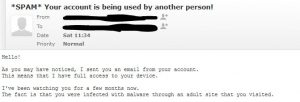 Een nieuw e-sextortion scam cirkelt het web, met behulp van de onderwerpregel “Uw account wordt gebruikt door een andere persoon!”. Zoals te zien in vele andere soortgelijke oplichting, oplichters zijn het afpersen van gebruikers met het voorwendsel dat hun e-mailaccounts werden gehackt en ze werden opgenomen kijken inhoud voor volwassenen.
Een nieuw e-sextortion scam cirkelt het web, met behulp van de onderwerpregel “Uw account wordt gebruikt door een andere persoon!”. Zoals te zien in vele andere soortgelijke oplichting, oplichters zijn het afpersen van gebruikers met het voorwendsel dat hun e-mailaccounts werden gehackt en ze werden opgenomen kijken inhoud voor volwassenen.
In dit geval, de oplichters beweren dat de gebruiker kreeg “geïnfecteerd met malware door middel van een volwassen site die u bezocht“, en dat ze een “video die laat zien hoe je jezelf tevreden te stellen in de linkerhelft van het scherm.” Natuurlijk, Deze beide nep conclusies, en het feit dat deze zwendel e-mail lijkt te worden verzonden uit de eigen e-mailaccount van de gebruiker is een indicatie van spoofing. Lees verder om te leren wat spoofing is, en welke stappen te nemen om uw beveiliging tegen oplichting zoals verzekeren “Uw account wordt gebruikt door een andere persoon!”.

bedreiging Samenvatting
| Naam | Uw account wordt gebruikt door een andere persoon! |
| Type | E-mail Scam Message, spoofing |
| Korte Omschrijving | Een zwendel die probeert om je bang te betalen van een losgeld kosten voor een vermeende schending van uw e-mailaccount. De scammer beweert ook dat hij heeft opgenomen u inhoud voor volwassenen kijken. |
| Symptomen | U ontvangt een e-mailbericht dat probeert je te misleiden door te denken dat uw e-mailaccount werd gecompromitteerd, en er zijn opnames van je in de gaten inhoud voor volwassenen. |
| Distributie Methode | E-mail Spam Berichten, Verdachte sites |
| Detection Tool |
Zien of je systeem is getroffen door malware
Download
Malware Removal Tool
|
| Gebruikerservaring | Word lid van onze Forum naar Uw account Bespreek wordt gebruikt door een andere persoon!. |
“Uw account wordt gebruikt door een andere persoon!” Oplichting – Details
Hier is wat de volledige tekst van de “Uw account wordt gebruikt door een andere persoon!” oplichting conclusies:
Hallo!
Zoals je misschien al gemerkt, Ik stuurde u een e-mail van uw account.
Dit betekent dat ik volledige toegang tot uw apparaat.Ik heb je in de gaten voor een paar maanden nu.
Het feit is dat je besmet met malware door middel van een volwassen site die u bezocht.Als u niet vertrouwd zijn met deze, ik zal het uitleggen.
Trojan-virus geeft me volledige toegang en controle over een computer of een ander apparaat.
Dit betekent dat ik alles op uw scherm te zien, zet de camera en microfoon, maar je weet niet over.Ik heb ook toegang tot al uw contacten en al uw correspondentie.
Waarom uw antivirus niet malware detecteerde?
Antwoord: Mijn malware maakt gebruik van de driver, Ik actualiseren haar handtekening elke 4 uur, zodat uw antivirus zwijgt.Ik maakte een video die laat zien hoe je jezelf te voldoen in de linkerhelft van het scherm, en in de rechter helft zie je de video die u bekeken.
Met één klik van de muis, Ik kan deze video te sturen naar al uw e-mails en contacten op sociale netwerken.
Ik kan ook toegang tot al uw e-mail correspondentie en boodschappers die u gebruikt kunnen plaatsen.Als u wilt om dit te voorkomen,
overdracht van de hoeveelheid $734 aan mijn Bitcoin adres (als je niet weet hoe dit te doen, schrijven naar Google: “Koop Bitcoin”).Mijn Bitcoin adres (BTC Wallet) is: 1N6dubqFmnyQ2qDWvi32ppVbc3kKMTYcGW
Na ontvangst van de betaling, Ik zal de video te verwijderen en je zult nooit meer horen me.
ik geef je 50 uur (meer dan 2 dagen) betalen.
Ik heb een bericht lezen van deze brief, en de timer zal werken wanneer je deze brief te zien.Het indienen van een klacht ergens niet zinvol, omdat deze e-mail niet kan worden gevolgd als mijn Bitcoin adres.
Ik heb geen fouten maken.Als ik vind dat u dit bericht met iemand anders hebben gedeeld, de video zal onmiddellijk worden verdeeld.
Vriendelijke groeten!
Het “Uw account wordt gebruikt door een andere persoon!” scam bericht kan lijken te zijn verzonden vanaf uw eigen e-mailadres. Dit betekent dat uw e-mailadres is spoofed. Dergelijke scams meestal beweren dat e-mail van de ontvanger was gehackt, en dat is de reden waarom de e-mail lijkt te worden verzonden uit te. Echter, dit is niet waar en je moet geen zorgen te maken over uw account wordt gehackt.
De waarheid is dat spam operators zijn voor de gek houden de e-mailadressen voor een lange tijd. In het verleden, spammers pakte e-mail lijsten met behulp van computers geïnfecteerd door malware. Tegenwoordig, phishing heeft zich ontwikkeld tot een dergelijke mate dat spammers zorgvuldig gekozen slachtoffers phish met berichten die eruit zien alsof ze van vrienden kwamen, betrouwbare bronnen, of zelfs hun eigen rekening.
De tools die e-mail spoofing in staat zijn verrassend makkelijk te krijgen. Het enige wat je nodig hebt is een werkende SMTP server die is een server die e-mail kan sturen, en de juiste mailing software.
Bovendien, elke e-mailserver kan worden geconfigureerd voor het verzenden van een specifiek domein, en er zijn zelfs websites die laat je e-mails met behulp van een e-mailadres te sturen voor gratis. Opgemerkt dient te worden dat deze methoden laten sporen dat spoofing weg te geven. Dat is waarom het belangrijk is om te leren hoe e-mail headers te lezen.
Merk op dat de weergave van uw e-mail headers, hangt af van de e-mailprovider. voor Gmail, Open de e-mail en klik op de drie verticale stippen naast het antwoord pijl en selecteer “Toon origineel” om de details te herzien.
Andere redenen voor het ontvangen van scam berichten zoals de “Uw account wordt gebruikt door een andere persoon!” scam onder uw e-mail het gedrang komt in een data-inbreuk, of geoogst samen met duizenden andere e-mails. Echter, de kans dat uw systeem inderdaad werd geïnfecteerd door malware bestaat ook.
Deze optie moet niet worden vergeten, vooral als je een verdachte e-mail attachment hebben geopend of geklikt op een onbekende koppeling. kan phishing leiden tot verschillende uitkomsten, met inbegrip van de blootstelling van persoonlijke accounts.
Het grappige is dat alle populaire 2019 phishing worden ook ingezet via e-mail berichten als de hoofdverdeler tactiek. De ontvangers worden meestal verstuurd berichten die zijn vermomd als legitieme meldingen van een dienst, programma, product of een andere partij over een bepaalde soort interactie die vereist. Het grootste deel van de tijd de oplichting zijn gerelateerd aan activiteiten rekening, transacties fraude of password reset herinneringen.
Al deze gerechtvaardigde redenen kunnen zijn voor het versturen van de activiteit berichten en als zodanig gemakkelijk kan worden verward met de echte meldingen. In bijna alle gevallen gelijk klinkende domeinnamen en beveiligingscertificaten (zelf-ondertekend, gestolen of hacker uitgegeven) zal in de bestemmingspagina's worden uitgevoerd om de ontvangers dat ze een bezoek aan een veilige site te verwarren.
Als je in wisselwerking met een dergelijke phishing-bericht, uw accounts gecompromitteerd kan zijn, inclusief e-mailaccounts. Uw financiële gegevens kan in gevaar, ook. Zo kan het een goed idee om uw systeem te scannen op spyware of malware.
Een eenvoudige oplossing
Aangezien alle recent afpersing op basis van oplichting, zoals de “Uw account wordt gebruikt door een andere persoon!” scam, rekenen op vermeende opnames van de ontvanger kijken inhoud voor volwassenen, gewoon verdoezelen de camera van uw laptop. Dit klinkt misschien gek, maar wetende dat uw camera worden behandeld laat geen plaats voor u zorgen te maken, ongeacht de vorderingen van de scammer's.
Een andere eenvoudige wat je kunt doen om e-mail oogsten te voorkomen (waar de oplichters en derden oogsten e-mailadressen in bulk) is de zogenaamde e-mailadres vervormen, of gewoon het veranderen van de “@” Inloggen “bij” en “.” in “stip”. Dit geldt in het bijzonder voor mensen met zakelijke e-mails die zichtbaar zijn voor het hele internet zijn.
En nog een keer, maakt niet uit hoe overtuigend de “Uw account wordt gebruikt door een andere persoon!” e-mail u geluiden ontvangen, vallen niet voor want het is een scam.

Verwijderen “Uw account wordt gebruikt door een andere persoon!” Oplichting
Om het verwijderen “Uw account wordt gebruikt door een andere persoon!” scam, je moet gewoon het e-mailbericht te verwijderen. Echter, is er altijd de mogelijkheid dat je inderdaad zijn geschonden of gehackt. Als u vermoedt dat dit waar is, moet u de instructies voor het verwijderen stap-voor-stap hieronder te zien. In het geval dat je niet ontdoen van alle dossiers met betrekking tot het krijgen “Uw account wordt gebruikt door een andere persoon!” oplichting of erachter te komen andere kwaadaardige degenen, je moet zoeken naar en verwijder eventuele overgebleven malware stukken met een geavanceerde anti-malware gereedschap. Software als dat uw systeem veilig is in de toekomst te houden.
- Windows
- Mac OS X
- Google Chrome
- Mozilla Firefox
- Microsoft Edge
- Safari
- Internet Explorer
- Stop Push Pop-ups
Hoe te verwijderen Uw account wordt gebruikt door een andere persoon! van Windows.
Stap 1: Scan voor uw account wordt gebruikt door een andere persoon! met SpyHunter Anti-Malware Tool



Stap 2: Start uw pc op in de veilige modus





Stap 3: Verwijder uw account wordt gebruikt door een andere persoon! en de bijbehorende software van Windows
Verwijderstappen voor Windows 11



Verwijderstappen voor Windows 10 en oudere versies
Hier is een methode om in een paar eenvoudige stappen die moeten in staat zijn om de meeste programma's te verwijderen. Geen probleem als u Windows 10, 8, 7, Vista of XP, die stappen zal de klus te klaren. Slepen van het programma of de map naar de prullenbak kan een zeer slechte beslissing. Als je dat doet, stukjes van het programma worden achtergelaten, en dat kan leiden tot een instabiel werk van uw PC, fouten met het bestandstype verenigingen en andere onaangename activiteiten. De juiste manier om een programma te krijgen van je computer is deze ook te verwijderen. Om dat te doen:


 Volg de instructies hierboven en u zult succesvol kan verwijderen de meeste programma's.
Volg de instructies hierboven en u zult succesvol kan verwijderen de meeste programma's.
Stap 4: Maak alle registers schoon, Created by Your account is being used by another person! op uw PC.
De doorgaans gericht registers van Windows-machines zijn de volgende:
- HKEY_LOCAL_MACHINE Software Microsoft Windows CurrentVersion Run
- HKEY_CURRENT_USER Software Microsoft Windows CurrentVersion Run
- HKEY_LOCAL_MACHINE Software Microsoft Windows CurrentVersion RunOnce
- HKEY_CURRENT_USER Software Microsoft Windows CurrentVersion RunOnce
U kunt ze openen door het openen van het Windows-register-editor en met weglating van alle waarden, gemaakt door uw account wordt gebruikt door een andere persoon! er. Dit kan gebeuren door de stappen onder:


 Tip: Om een virus gecreëerd waarde te vinden, U kunt met de rechtermuisknop op te klikken en klik op "Wijzigen" om te zien welk bestand het is ingesteld om te werken. Als dit het virus bestand locatie, Verwijder de waarde.
Tip: Om een virus gecreëerd waarde te vinden, U kunt met de rechtermuisknop op te klikken en klik op "Wijzigen" om te zien welk bestand het is ingesteld om te werken. Als dit het virus bestand locatie, Verwijder de waarde.
Gids voor het verwijderen van video's voor uw account wordt gebruikt door een andere persoon! (Windows).
Verwijderen Uw account wordt gebruikt door een andere persoon! van Mac OS X.
Stap 1: Verwijder uw account wordt gebruikt door een andere persoon! en verwijder gerelateerde bestanden en objecten





Uw Mac toont dan een lijst met items die automatisch worden gestart wanneer u zich aanmeldt. Kijk op verdachte apps aan of overeenstemt met uw account wordt gebruikt door een andere persoon!. Controleer de app die u wilt stoppen automatisch worden uitgevoerd en selecteer vervolgens op de Minus ("-") icoon om het te verbergen.
- Ga naar vinder.
- In de zoekbalk typt u de naam van de app die u wilt verwijderen.
- Boven de zoekbalk veranderen de twee drop down menu's om "System Files" en "Zijn inbegrepen" zodat je alle bestanden in verband met de toepassing kunt zien die u wilt verwijderen. Houd er rekening mee dat sommige van de bestanden kunnen niet worden gerelateerd aan de app, zodat heel voorzichtig welke bestanden u wilt verwijderen.
- Als alle bestanden zijn gerelateerd, houd de ⌘ + A knoppen om ze te selecteren en dan rijden ze naar "Trash".
In het geval dat je niet kunt verwijderen van uw account wordt gebruikt door een andere persoon! via Stap 1 bovenstaand:
In het geval dat u niet het virus bestanden en objecten in uw Applications of andere plaatsen waar we hierboven hebben laten zien te vinden, kunt u handmatig zoeken voor hen in de bibliotheken van je Mac. Maar voordat je dit doet, Lees de disclaimer hieronder:



U kunt dezelfde procedure herhalen met de volgende andere: Bibliotheek directories:
→ ~ / Library / LaunchAgents
/Library / LaunchDaemons
Tip: ~ Er is met opzet, omdat het leidt tot meer LaunchAgents.
Stap 2: Scannen op en verwijderen van uw account wordt gebruikt door een andere persoon! bestanden van uw Mac
Als u worden geconfronteerd met problemen op je Mac als gevolg van ongewenste scripts en programma's zoals Uw account wordt gebruikt door een andere persoon!, de aanbevolen manier van het elimineren van de dreiging is met behulp van een anti-malware programma. SpyHunter voor Mac biedt geavanceerde beveiligingsfuncties samen met andere modules die de beveiliging van uw Mac verbeteren en in de toekomst beschermen.
Gids voor het verwijderen van video's voor uw account wordt gebruikt door een andere persoon! (Mac)
Verwijderen van uw account wordt gebruikt door een andere persoon! van Google Chrome.
Stap 1: Start Google Chrome en open het drop-menu

Stap 2: Beweeg de cursor over "Gereedschap" en vervolgens het uitgebreide menu kiest "Extensions"

Stap 3: Van de geopende "Extensions" menu vinden de ongewenste uitbreiding en klik op de "Verwijderen" knop.

Stap 4: Nadat de extensie wordt verwijderd, Google Chrome opnieuw starten door het sluiten van de rode "X" knop aan de rechter bovenhoek en opnieuw starten.
Wissen Uw account wordt gebruikt door een andere persoon! van Mozilla Firefox.
Stap 1: Start Mozilla Firefox. Open het menu venster:

Stap 2: Selecteer "Add-ons" symbool uit het menu.

Stap 3: Selecteer de ongewenste uitbreiding en klik op "Verwijderen"

Stap 4: Nadat de extensie wordt verwijderd, herstart Mozilla Firefox door het sluiten van de rode "X" knop aan de rechter bovenhoek en opnieuw starten.
Verwijder uw account wordt gebruikt door een andere persoon! van Microsoft Edge.
Stap 1: Start Edge-browser.
Stap 2: Open het drop-menu door op het pictogram in de rechterbovenhoek te klikken.

Stap 3: Uit het drop menu selecteren "Extensions".

Stap 4: Kies de vermoedelijke kwaadaardige extensie die u wilt verwijderen en klik vervolgens op het tandwielpictogram.

Stap 5: Verwijder de kwaadaardige extensie door naar beneden te scrollen en vervolgens op Verwijderen te klikken.

Verwijderen van uw account wordt gebruikt door een andere persoon! van Safari
Stap 1: Start de Safari-app.
Stap 2: Na uw muis cursor naar de bovenkant van het scherm, klik op de Safari-tekst om het vervolgkeuzemenu te openen.
Stap 3: Vanuit het menu, Klik op "Voorkeuren".

Stap 4: Nadien, selecteer het tabblad 'Extensies'.

Stap 5: Klik eenmaal op de extensie die u wilt verwijderen.
Stap 6: Klik op 'Verwijderen'.

Een pop-up venster waarin wordt gevraagd om een bevestiging te verwijderen de verlenging. Kiezen 'Uninstall' opnieuw, en het Uw account wordt gebruikt door een andere persoon! verwijderd.
Elimineren Uw account wordt gebruikt door een andere persoon! van Internet Explorer.
Stap 1: Start Internet Explorer.
Stap 2: Klik op het tandwielpictogram met het label 'Extra' om het vervolgkeuzemenu te openen en selecteer 'Invoegtoepassingen beheren'

Stap 3: In het venster 'Invoegtoepassingen beheren'.

Stap 4: Selecteer de extensie die u wilt verwijderen en klik vervolgens op 'Uitschakelen'. Een pop-up venster zal verschijnen om u te informeren dat u op het punt om de geselecteerde extensie uit te schakelen zijn, en wat meer add-ons kan net zo goed worden uitgeschakeld. Laat alle vakjes aangevinkt, en klik op 'Uitschakelen'.

Stap 5: Nadat de ongewenste uitbreiding is verwijderd, herstart Internet Explorer door het te sluiten via de rode 'X'-knop in de rechterbovenhoek en start het opnieuw.
Verwijder pushmeldingen uit uw browsers
Schakel pushmeldingen van Google Chrome uit
Om pushberichten uit de Google Chrome-browser uit te schakelen, volgt u de onderstaande stappen:
Stap 1: Ga naar Instellingen in Chrome.

Stap 2: In Instellingen, selecteer “Geavanceerde instellingen":

Stap 3: Klik "Inhoudsinstellingen":

Stap 4: Open "meldingen":

Stap 5: Klik op de drie stippen en kies Blokkeren, Bewerken of opties verwijderen:

Verwijder pushmeldingen in Firefox
Stap 1: Ga naar Firefox-opties.

Stap 2: Ga naar Instellingen", typ "meldingen" in de zoekbalk en klik op "Instellingen":

Stap 3: Klik op "Verwijderen" op een site waarvan u de meldingen wilt verwijderen en klik op "Wijzigingen opslaan"

Stop pushmeldingen op Opera
Stap 1: In opera, pers ALT + P om naar Instellingen te gaan.

Stap 2: In Zoeken instellen, typ "Inhoud" om naar Inhoudsinstellingen te gaan.

Stap 3: Open Meldingen:

Stap 4: Doe hetzelfde als met Google Chrome (hieronder uitgelegd):

Elimineer pushmeldingen op Safari
Stap 1: Open Safari-voorkeuren.

Stap 2: Kies het domein waar u graag push-pop-ups naartoe wilt en verander naar "Ontkennen" van "Toestaan".
Uw account wordt gebruikt door een andere persoon!-FAQ
What Is Your account is being used by another person!?
De Uw account wordt gebruikt door een andere persoon! bedreiging is adware of browser redirect virus.
Het kan uw computer aanzienlijk vertragen en advertenties weergeven. Het belangrijkste idee is dat uw informatie waarschijnlijk wordt gestolen of dat er meer advertenties op uw apparaat verschijnen.
De makers van dergelijke ongewenste apps werken met pay-per-click-schema's om ervoor te zorgen dat uw computer risicovolle of verschillende soorten websites bezoekt waarmee ze geld kunnen genereren. Dit is de reden waarom het ze niet eens kan schelen welke soorten websites in de advertenties worden weergegeven. Dit maakt hun ongewenste software indirect riskant voor uw besturingssysteem.
What Are the Symptoms of Your account is being used by another person!?
Er zijn verschillende symptomen waar u op moet letten wanneer deze specifieke dreiging en ook ongewenste apps in het algemeen actief zijn:
Symptoom #1: Uw computer kan traag worden en over het algemeen slechte prestaties leveren.
Symptoom #2: Je hebt werkbalken, add-ons of extensies in uw webbrowsers die u zich niet kunt herinneren.
Symptoom #3: Je ziet alle soorten advertenties, zoals door advertenties ondersteunde zoekresultaten, pop-ups en omleidingen om willekeurig te verschijnen.
Symptoom #4: Je ziet geïnstalleerde apps automatisch op je Mac draaien en je herinnert je niet meer dat je ze hebt geïnstalleerd.
Symptoom #5: U ziet verdachte processen in uw Taakbeheer.
Als u een of meer van deze symptomen ziet, dan raden beveiligingsexperts aan om je computer te controleren op virussen.
Welke soorten ongewenste programma's zijn er?
Volgens de meeste malware-onderzoekers en cyberbeveiligingsexperts, de bedreigingen die momenteel van invloed kunnen zijn op uw apparaat kunnen zijn frauduleuze antivirussoftware, adware, browser hijackers, clickers, nep-optimizers en alle vormen van PUP's.
Wat te doen als ik een "virus" zoals Uw account wordt gebruikt door een andere persoon!?
Met een paar simpele handelingen. Eerst en vooral, het is absoluut noodzakelijk dat u deze stappen volgt:
Stap 1: Zoek een veilige computer en verbind het met een ander netwerk, niet degene waarin je Mac is geïnfecteerd.
Stap 2: Verander al uw wachtwoorden, beginnend met uw e-mailwachtwoorden.
Stap 3: in staat stellen twee-factor authenticatie ter bescherming van uw belangrijke accounts.
Stap 4: Bel uw bank naar uw creditcardgegevens wijzigen (geheime code, etc.) als je je creditcard hebt bewaard voor online winkelen of online activiteiten hebt gedaan met je kaart.
Stap 5: Zorg ervoor dat bel uw ISP (Internetprovider of provider) en hen vragen om uw IP-adres te wijzigen.
Stap 6: Verander jouw Wifi wachtwoord.
Stap 7: (Facultatief): Zorg ervoor dat u alle apparaten die op uw netwerk zijn aangesloten op virussen scant en herhaal deze stappen als ze worden getroffen.
Stap 8: Installeer anti-malware software met realtime bescherming op elk apparaat dat u heeft.
Stap 9: Probeer geen software te downloaden van sites waar u niets van af weet en blijf er vanaf websites met een lage reputatie in het algemeen.
Als u deze aanbevelingen opvolgt, uw netwerk en alle apparaten zullen aanzienlijk veiliger worden tegen alle bedreigingen of informatie-invasieve software en ook in de toekomst virusvrij en beschermd zijn.
How Does Your account is being used by another person! Werk?
Eenmaal geïnstalleerd, Uw account wordt gebruikt door een andere persoon! kan data verzamelen gebruik trackers. Deze gegevens gaan over uw surfgedrag op internet, zoals de websites die u bezoekt en de zoektermen die u gebruikt. Vervolgens wordt het gebruikt om u te targeten met advertenties of om uw gegevens aan derden te verkopen.
Uw account wordt gebruikt door een andere persoon! kan ook andere schadelijke software naar uw computer downloaden, zoals virussen en spyware, die kunnen worden gebruikt om uw persoonlijke gegevens te stelen en risicovolle advertenties weer te geven, die kunnen doorverwijzen naar virussites of oplichting.
Is Your account is being used by another person! Malware?
De waarheid is dat PUP's (adware, browser hijackers) zijn geen virussen, maar kan net zo gevaarlijk zijn omdat ze u mogelijk laten zien en omleiden naar malwarewebsites en oplichtingspagina's.
Veel beveiligingsexperts classificeren potentieel ongewenste programma's als malware. Dit komt door de ongewenste effecten die PUP's kunnen veroorzaken, zoals het weergeven van opdringerige advertenties en het verzamelen van gebruikersgegevens zonder medeweten of toestemming van de gebruiker.
Over de Uw account wordt gebruikt door een andere persoon! Onderzoek
De inhoud die we publiceren op SensorsTechForum.com, dit Uw account wordt gebruikt door een andere persoon! handleiding voor het verwijderen inbegrepen, is het resultaat van uitgebreid onderzoek, hard werken en de toewijding van ons team om u te helpen de specifieke, adware-gerelateerd probleem, en herstel uw browser en computersysteem.
Hoe hebben we het onderzoek gedaan naar Uw account wordt gebruikt door een andere persoon!?
Houd er rekening mee dat ons onderzoek is gebaseerd op onafhankelijk onderzoek. We hebben contact met onafhankelijke beveiligingsonderzoekers, waardoor we dagelijks updates ontvangen over de nieuwste malware, adware, en definities van browserkapers.
Bovendien, het onderzoek achter de Uw account wordt gebruikt door een andere persoon! dreiging wordt ondersteund met VirusTotal.
Om deze online dreiging beter te begrijpen, raadpleeg de volgende artikelen die deskundige details bieden:.


